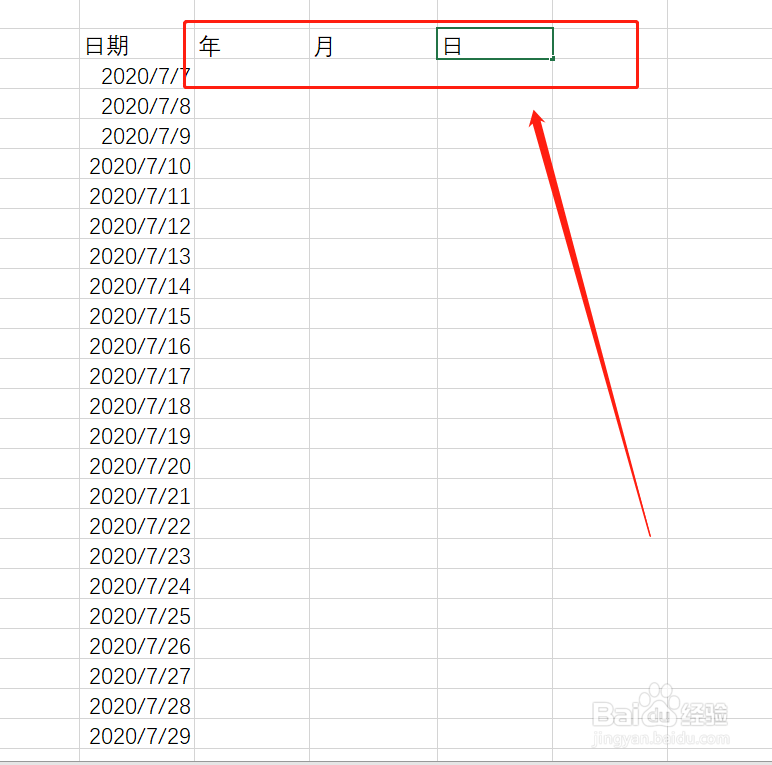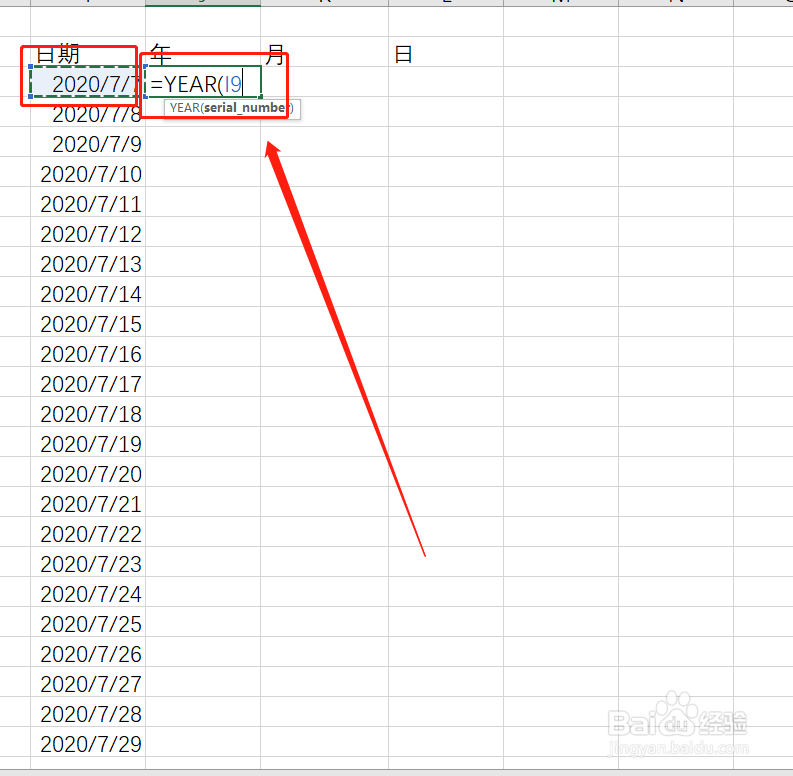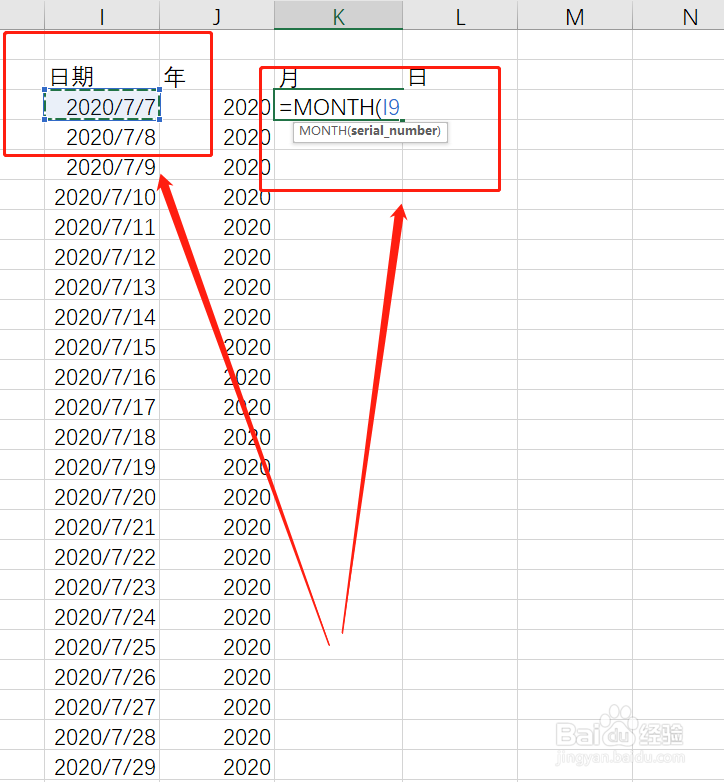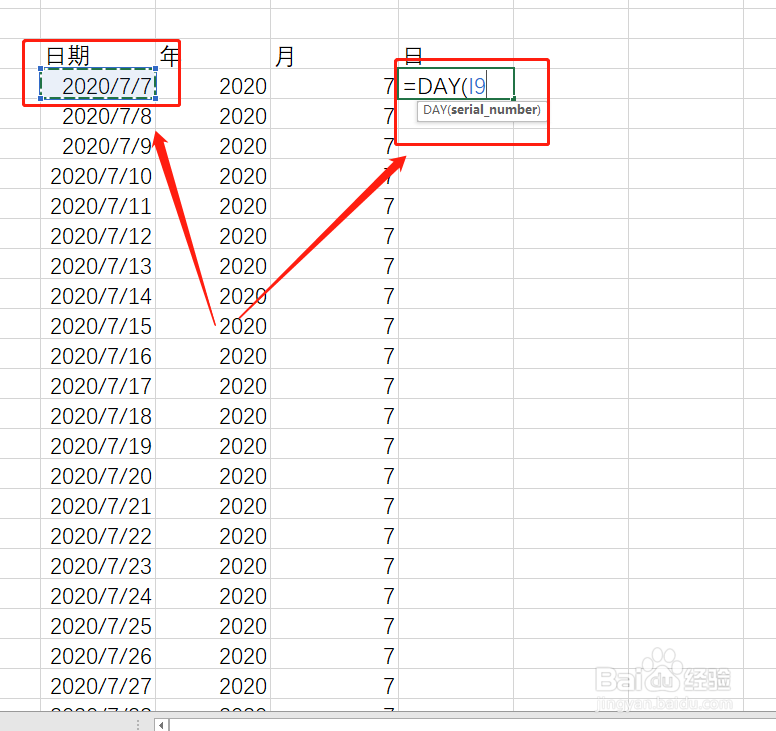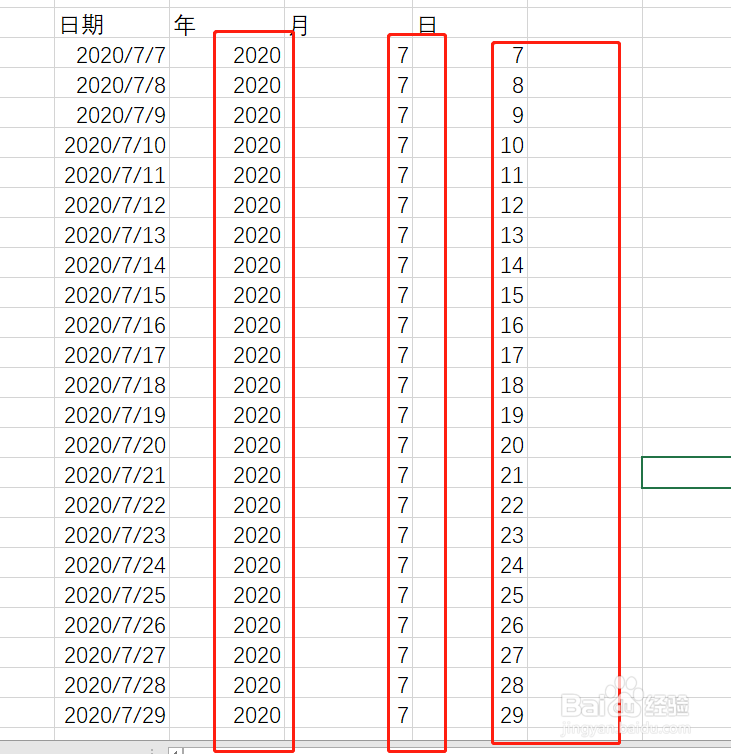Excel中如何快速获取一列日期的年月日
1、首先,打开表格后,我们可以看到一行需要处理的日期数据,后面三列分别对应年、月、日。
2、第二,在对应年的单元格中输入“=year”,点击弹出的对应的YERA函数,选择左侧日期数据,回车。
3、第三,和年函数类似,在对应年的单元格中输入“=month”,点击弹出的对应的month函数,选择左侧日期数据,回车。
4、第四,和前两步的操作方法类似,在对应年的单元格中输入“=day,点击弹出的对应的day函数,选择左侧日期数据,回车,注意所有回车后,双击单元格右下角的小加号,自动填充下面数值,
5、最后,经过上面的步骤,就可以迅速的将一列数据的年月日对应的数字提取出来了。
声明:本网站引用、摘录或转载内容仅供网站访问者交流或参考,不代表本站立场,如存在版权或非法内容,请联系站长删除,联系邮箱:site.kefu@qq.com。
阅读量:73
阅读量:44
阅读量:49
阅读量:20
阅读量:40